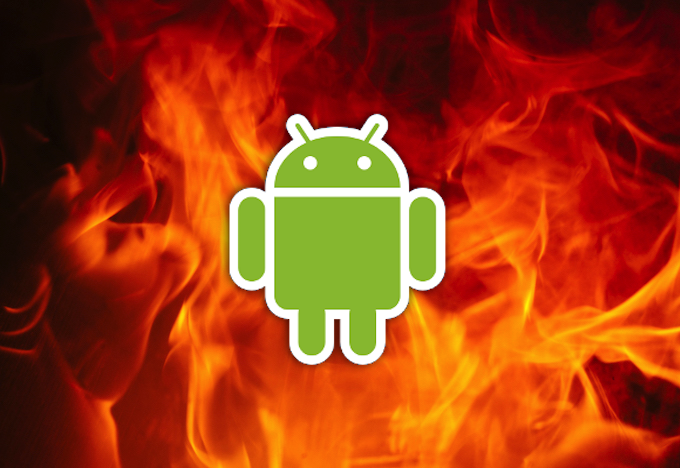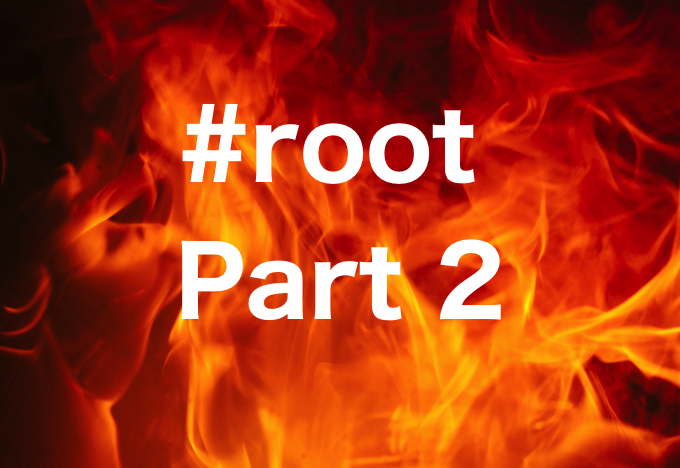前回でAmazon Fire(7インチ)のroot化に成功した。
![]() Amazon Fire(7インチ)Fire OS 5.3.1をroot化する方法【Part 2】
Amazon Fire(7インチ)Fire OS 5.3.1をroot化する方法【Part 2】
今回は最終目的であった、カスタムROMを焼いて(インストールして)、FireをAndroidタブレット化してみよう。
カスタムROMとは
端末に最初から搭載されている、メーカーが開発した標準ROM(stock ROM)に対し、有志が独自に開発したROMのこと。
メーカーお仕着せの余計なアプリ・システムが搭載されておらず動作が軽いなどのメリットがある。
またメーカーがアップデートを放棄した旧モデルも、カスタムROMで最新のAndroid OSを使えることもある。
一方で、個人や団体の有志が開発しているため、思わぬ不具合が含まれている可能性もあり、当然メーカーの保証が受けられなくなるなどのデメリットもある。
したがってカスタムROMの導入は、すべて自己責任だ。
カスタムROMを選択する
僕が調べた限り、Fireに使えるカスタムROMは2種類。
“Cyanogen Mod12(通称CM12)”と“Slim LP ROM”だ。
“CM12”は、Androidでは有名なカスタムROMのひとつで、実は僕もNexus 5に導入してことがある。
カスタマイズが豊富な一方で、シンプルな構成で軽快に動作した記憶がある。
“Slim LP ROM”は、“CM12”に比べてカスタマイズ性は劣るものの、ROMのサイズも小さく動作も早いということだ。
そんなわけで(?)今回は“Slim LP ROM”に初挑戦してみることにした。
Slim LP ROM導入に必要なもの
FlashFire
root化したFire上で動作し、必要なROMやデータをインストールする。
RootJunkyのサイトからダウンロード可能。
Slim LP ROM
メインのOSとなるカスタムROM。
RootJunkyのサイトからダウンロード可能。
Slim-ford-5.1.1.build.2.2b-20151210
GAppsパッケージ
カスタムROMで使うGoogleアプリ集。
RootJunkyのサイトからダウンロード可能。
Slim_mini_gapps.BETA.5.1.build.0.x-20151215
すべてダウンロードし、micro SDカードや本体の任意の場所に保存しておく。
作業行程を確認する
手順は以下の動画を参考にした。
これはFire OS 5.1.1で作業しているが、行程はほぼ同じ。
作業前に目を通しておこう。
FlashFireをインストールする
以前ご紹介したGoogle Playと同じ要領で、FireにFlashFireをインストールする。
![]() 【裏ワザ】Dropboxがダウンロードできなくなったので、他の方法でGoogle PlayストアのアプリをFire タブレットにインストールする
【裏ワザ】Dropboxがダウンロードできなくなったので、他の方法でGoogle PlayストアのアプリをFire タブレットにインストールする
FlashFireでSlim LP ROMとGAppsパッケージを焼く
FlashFireを起動。
スーパーユーザーリクエストは[許可]を選択。
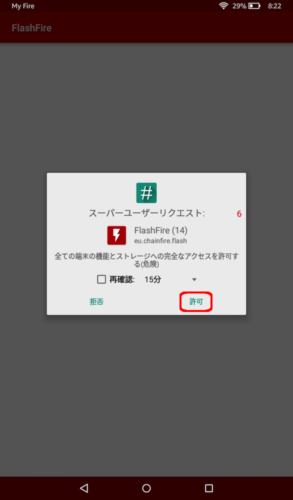
右下の[+]をタップ。
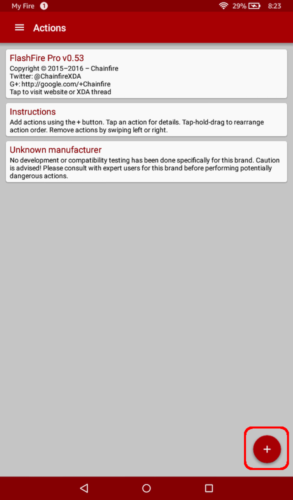
[Wipe]を選択。
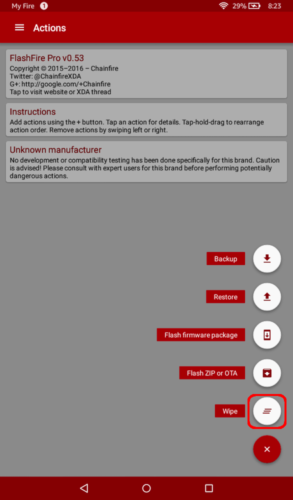
“System data” “3rd party apps” “Dalvik cache” “Cashe partition”にチェックを入れて、右上の[✓]をタップ。
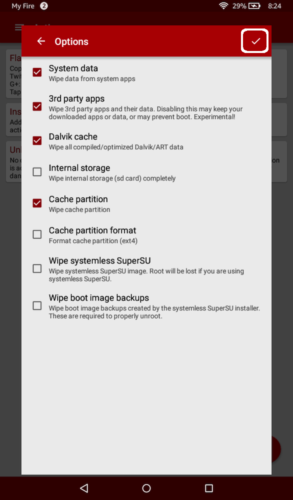
再び[+]をタップし、[Flash ZIP or OTA]を選択。
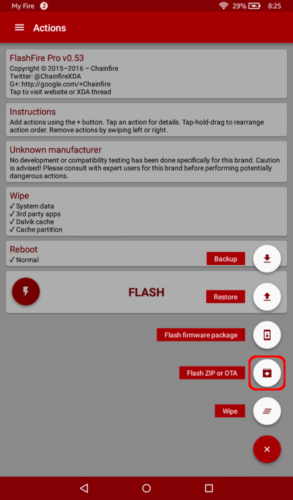
“Slim LP ROM”と“GAppsパッケージ”を保存しているフォルダを選択。
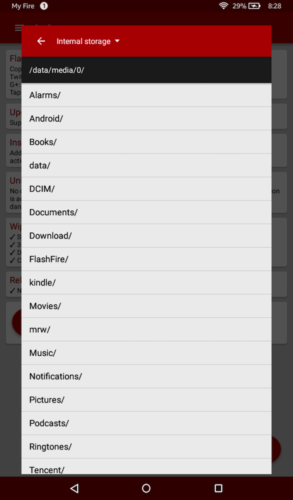
最初に“Slim LP ROM(Slim-ford-5.1.1.build.2.2b-20151210)”を選択。
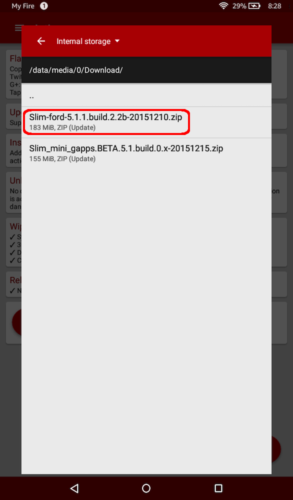
右上の[✓]をタップ。
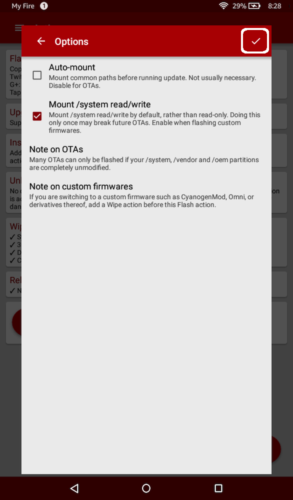
同じ作業で“GAppsパッケージ(Slim_mini_gapps.BETA.5.1.build.0.x-20151215)”もチェック。
こういう形になったら[Flash]をタップ。
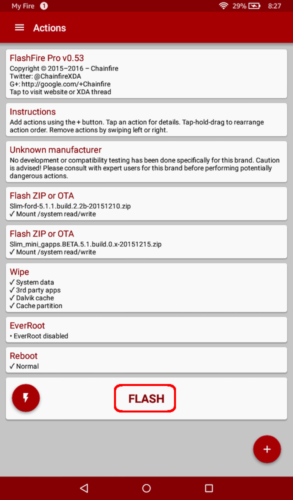
[OK]をタップ。
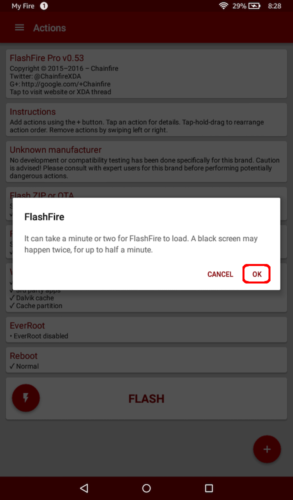
インストールが始まる。
5〜10分程度でインストールは終わる。
その間フリーズしたように動きが止まることもあるが、じっとガマンだ。
インストールが終わると、自動的に再起動する。
Android起動
再起動するとSlim LP ROMのロゴが現れ、Androidアプリのインストールが始まる。
終了すると設定画面だ。
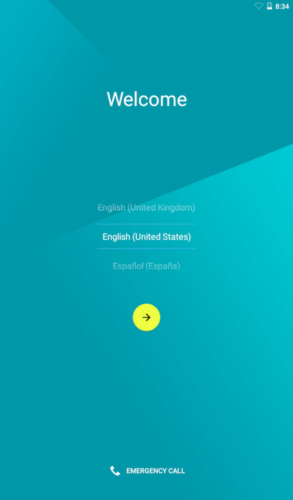
日本語化もされている。
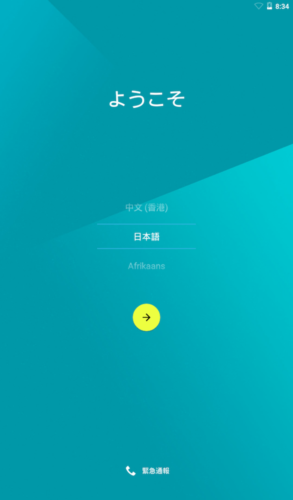
Wi-FiやGoogleアカウントなど、いつもの(?)設定をすればAndroidタブレットとしての使用が可能だ。
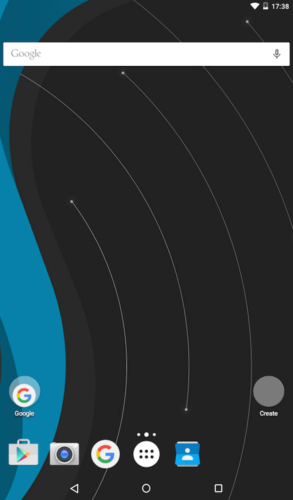
まとめ
前にも書いたように、Fireは良くできた端末だ。
ふつうに使うのであれば、root化・Android化する必要はない。
しかし、このような挑戦ができるのも、安価なFireならではといって良いだろう。
※ Android化には様々な危険がつきまとう。今回の作業に使ったツール類も100%安全が保証されているものではない。メーカーの保証を受けることができなくなる。実行される方は、すべて自己責任でお願いします。